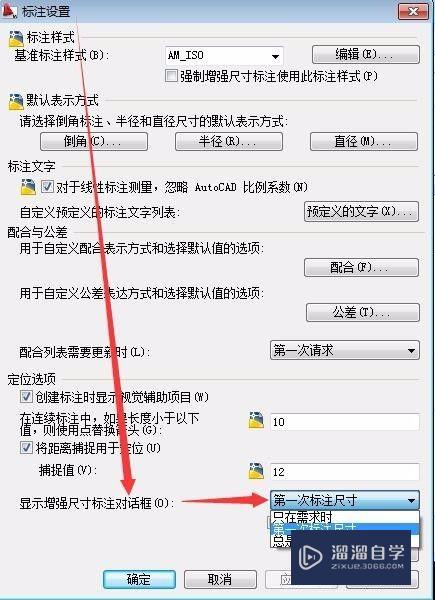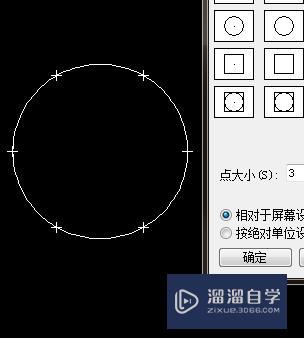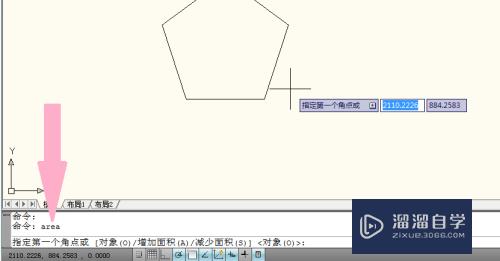Excel怎么制作图表(excel怎么制作图表柱形图)优质
Excel相信只要会电脑的就应该知道这款软件。作为办公软件不可缺少的一部分。他在过去几年来给我门带来了极大的方便。这款软件的功能很多。今天我和大家来讲一下如何制作图表。那么下面请看我的教程吧。

工具/软件
硬件型号:小新Air14
系统版本:Windows7
所需软件:Excel2003
方法/步骤
第1步
首先。我们在做右键点击新建excel。然后在桌面出现这个图标。点击进入。

第2步
进入excel之后。你会发现一堆方格。为了方便距离。我在上面随便列了一些数字以供后面图表的制作。
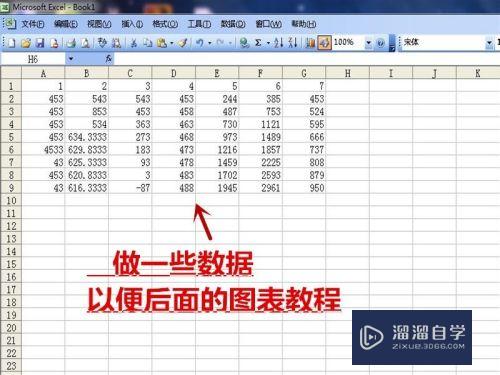
第3步
数字列好之后。点击插入-图表。进入图表选择的界面。

第4步
进入图表选择界面之后。你可以选择需要制作的图表的类型。这里的种类很多。我选择柱形图。你们也可以任意选哦。

第5步
选好图表之后。点击下一步。进入下一个界面。点击数据区域最右边的那个方框·图表会缩小成一个小长方形。用鼠标选择数字区域。然后确定。回到刚才的界面。点击下一步。
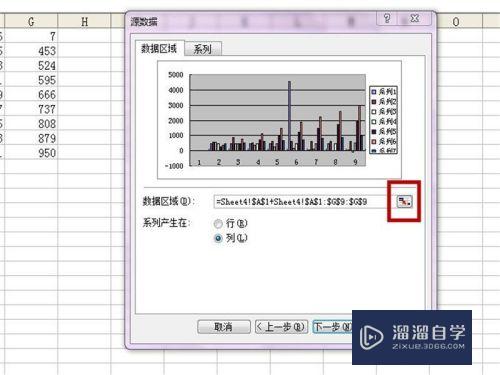

第6步
在这个步骤的时候。你可以点击标题给自己的图表命名。同时也给纵轴横轴命名。在这我就不命名了。
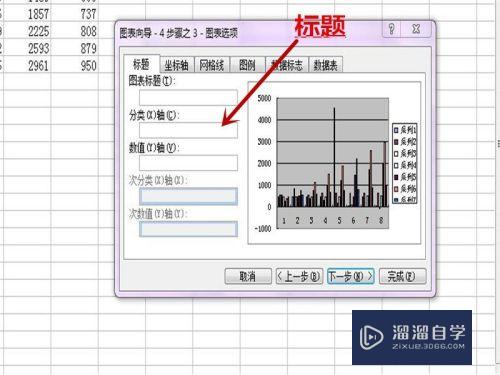
第7步
命名完之后。回到图例调整一下位置。然后点击下一步进入下一个界面。
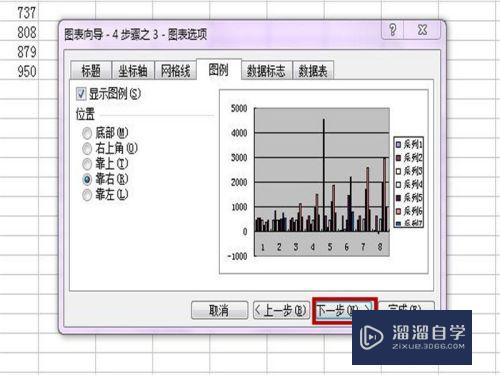
第8步
在这个界面之中。这个是设置图表存储的位置。然后点击完成就行。

第9步
完成之后。你会发现主界面上已经出现图表了。你可以通过左侧的长方形继续设置。还能调整大小。

以上关于“Excel怎么制作图表(excel怎么制作图表柱形图)”的内容小渲今天就介绍到这里。希望这篇文章能够帮助到小伙伴们解决问题。如果觉得教程不详细的话。可以在本站搜索相关的教程学习哦!
更多精选教程文章推荐
以上是由资深渲染大师 小渲 整理编辑的,如果觉得对你有帮助,可以收藏或分享给身边的人
本文标题:Excel怎么制作图表(excel怎么制作图表柱形图)
本文地址:http://www.hszkedu.com/62207.html ,转载请注明来源:云渲染教程网
友情提示:本站内容均为网友发布,并不代表本站立场,如果本站的信息无意侵犯了您的版权,请联系我们及时处理,分享目的仅供大家学习与参考,不代表云渲染农场的立场!
本文地址:http://www.hszkedu.com/62207.html ,转载请注明来源:云渲染教程网
友情提示:本站内容均为网友发布,并不代表本站立场,如果本站的信息无意侵犯了您的版权,请联系我们及时处理,分享目的仅供大家学习与参考,不代表云渲染农场的立场!